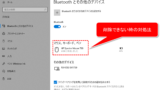TeamsやZoomなどのWeb会議の際に、USBの後付けBluetoothアダプターを介したヘッドセットやイヤホンで音声が聞こえなかったり音が割れる時の対処法を紹介します。
1. 筆者の環境で起きた現象と対処
(1)起きた現象
筆者は元々Bluetooth内蔵のPCを利用しており、その環境下でAfterShokz社のOpenCommというBluetoothヘッドセットを利用しておりました。環境が変わってBluetoothが内蔵されていないPCを利用せざるを得なくなり、USBドングルのBluetoothアダプターを介して使用することにしました。Bluetoothアダプターは無線技術で定評のあるBUFFALO社を選んだものの、これが失敗の始まりでした。
PCにBluetoothヘッドセットをペアリングした直後は問題なく使えたものの、タイミングによってはまったく聞こえなかったり相手の声がロボットの様になったりしました。やがて音声が聞こえる事はほぼなくなりました。きっかけは、音声入力・出力をWeb会議アプリであるTeamsを使用した後からであり、どうもデバイスの入出力の切り替えが上手くいっていないように思えました。
(2)対処法
結論を先にお伝えすると、PCとBluetoothアダプターの相性が悪かったため、USBアダプターを別の製品に交換したらつながるようになりました。
〇 問題を回避できたBluetoothアダプター:TP-Link UB400
× 問題が起きたBluetoothアダプター:BUFFALO BSBT4D205BK
参考までに、筆者の環境は次の通りです。
- 筆者のPC:TOSHIBA dynabook(OS:Windows10)
- 使用したヘッドセット:AfterShokz OPENCOMM(AFT-EP-000026)
2. 潰しこんだ問題点
問題を解決するために潰しこんだ問題点を紹介します。
(1)Bluetoothの再ペアリング
先ず調べる前にやれる事と言えば再ペアリングです。いったん、ペアリング情報を削除して、再ペアリングしたものの解説しませんでした。
(2)Bluetoothアダプターのドライバーの更新
「デバイス マネージャー」から「Bluetooth Device」のドライバーを最新に更新しました。ドライバーは最新だったため、何も変わりませんでした。
(3)ペアリングの仕方(「接続」メニュー)
インターネットの情報では、Bluetoothのペアリングを「Bluetooth と その他のデバイスの設定」ではなく、アクションセンターにある「接続」を使うと解決する情報が見られました。いったん、ペアリング情報を削除して上記方法を試したものの解決しませんでした。
(4)他の無線接続機器の停止
無線機器の電波干渉を疑い、PCに接続している無線機器を停止させました。私が使用しているマウスはLogicoolのUSB無線マウスでした。使用する周波数が2.4GHzとBluetoothも同周波数帯であったため、効果を期待しました。しかし、結果としては解決しませんでした。
(5)BluetoothデバイスのドライバーとOS(Windows)の相性
先にも述べましたように、Web会議ではアプリケーション(TeamsやZoom)へデバイスの音声入出力を切り替えています。すなわち、OSの音声制御とBluetoothアダプターのドライバー間で上記の受け渡しを上手くできておらず、制御干渉しているのではと疑いました。
これを解決するにはBluetoothアダプターのドライバーのプログラムが対策されるのを待つか、Bluetoothアダプターを別の製品に変えるか、の2択となりました。
もともと、品質面で実績のあるBAFFALO製の2,000円のUSBアダプターを選んだのですが、次はそこにこだわらずに売れ筋のtp-link製のUSBアダプターをチョイスして試したところ、これでうまくいきました。
3. まとめ
OSの入出力の制御(今回は音声)に介入する操作では、ドライバーのプログラムとOSの相性があるようです。これはハードウェアではなくソフトウェアの品質のため、日本メーカ製の方が良いとは一概には言えないようです。